Как настроить CDN с WordPress с помощью Amazon Web Services (AWS) (с видео)
Опубликовано: 2020-01-30
Последнее обновление — 8 июля 2021 г.
Если у вас есть сайт WordPress, вы знаете, насколько важна производительность сайта для рейтинга поисковых систем, а также для качества обслуживания клиентов. Существует несколько стратегий оптимизации производительности вашего сайта и обеспечения хорошей скорости загрузки страниц. Как вы знаете, использование сети доставки контента — одна из важных стратегий, которые вы можете использовать для ускорения загрузки своих страниц. Сеть доставки контента (CDN) гарантирует, что ваш веб-контент будет доставляться из места, расположенного ближе к пользователю. В этой статье мы расскажем, как настроить CDN с помощью Amazon Web Services (Cloudfront) для вашего сайта WordPress.
Что такое Amazon Cloudfront?
Amazon Cloudfront — это сервисная часть Amazon Web Services, которая помогает повысить производительность вашего сайта. Он использует глобальную сеть центров обработки данных, которая ускорит распространение контента среди ваших пользователей. По сути, он будет обслуживать динамический и статический контент, включая файлы изображений, html, CSS, JavaScript и т. д., из более близкого к пользователю места. Это обеспечит минимальную задержку доставки контента и гарантирует, что ваш сайт будет иметь хорошую скорость загрузки страниц.
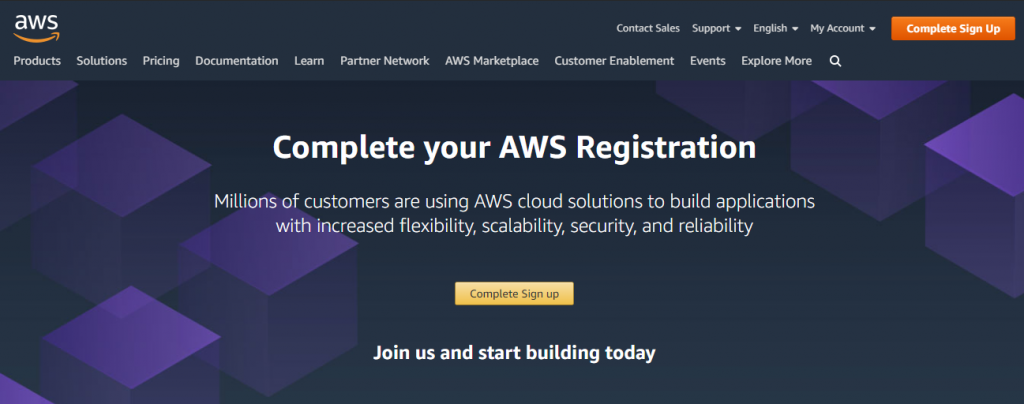
Функции
- Глобально распространяется через широкую сеть центров обработки данных, чтобы обеспечить превосходную производительность вашего веб-сайта.
- Высокий уровень безопасности благодаря встроенным функциям безопасности, таким как AWS Shield Standard, AWS Certificate Manager (ACM) и т. д. Он также помогает управлять пользовательскими сертификатами SSL без дополнительных затрат.
- Легко настраивайте функции CDN с помощью удобного для разработчиков интерфейса Cloudfront. Он также предлагает интеграцию с другими инструментами и интерфейсами автоматизации.
- Доступ с единой консоли вместе с другими популярными сервисами, такими как Amazon S3, Amazon Route 53, Amazon EC2, Elastic Load Balancing и AWS Elemental Media Services.
Преимущества использования Amazon Cloudfront
- Это поможет вам обслуживать статический контент, такой как файлы изображений, JavaScript, CSS и т. д., через глобальную сеть доставки и, как следствие, снизить нагрузку на исходный сервер. Это означает, что ваши пользователи будут иметь превосходный опыт при доступе к вашему веб-сайту.
- Кроме того, он может быстрее обслуживать динамический контент с помощью таких функций, как ускорение API.
- Вы найдете различные варианты плавной потоковой передачи видеоконтента. CDN будет кэшировать фрагменты мультимедиа и снизит нагрузку на сервер.
- Благодаря превосходным функциям безопасности данные по всей вашей сети будут зашифрованы и
- Безопасность данных будет обеспечена за счет расширенного шифрования и предоставления доступа только к избранным компонентам и службам в вашем стеке технологий.
- Вы сможете настроить шаблон доставки контента в зависимости от поведения пользователя, а также сможете проводить A/B-тестирование.
- Обновления программного обеспечения будут экономичными и быстрыми, что обеспечит лучшее обслуживание клиентов на вашем веб-сайте.
- Cloudfront эффективно интегрирован с инфраструктурой AWS и позволяет легко использовать его с другими сервисами с единой панели управления. Вы можете легко использовать Amazon S3, AWS Shield для предотвращения DDoS-атак, Elastic Load Balancing и т. д.
- Для владельца сайта WordPress, использующего Amazon Services, важно понимать процесс интеграции Cloudfront с сайтом WordPress.
Как интегрировать Amazon Cloudfront CDN на свой сайт WordPress?
Ниже приведены основные шаги по настройке CDN с помощью Amazon Cloudfront на вашем сайте WordPress.
Шаг 1
Вам необходимо создать учетную запись в Amazon Web Services , чтобы интегрировать Cloudfront CDN на свой сайт WordPress. Вы можете бесплатно создать учетную запись AWS и использовать ряд сервисов, входящих в ее состав, с определенными ограничениями.
Вот шаги:
- Укажите свой адрес электронной почты и пароль, а также имя учетной записи AWS.
- Затем укажите некоторую личную информацию, такую как ваше полное имя, номер телефона, страну и адрес.
- Для выставления счета вам необходимо предоставить информацию о вашей кредитной карте. С вас не будет взиматься плата за использование ниже лимитов уровня бесплатного пользования AWS. Уровень бесплатного пользования предоставляет вам 50 ГБ исходящих данных и 2 миллиона запросов зрителей каждый месяц в течение первых 12 месяцев для Cloudfront.
- На следующем шаге вам необходимо подтвердить свою личность с помощью кода, отправленного с помощью текстового или голосового вызова.
- Наконец, выберите план поддержки для своей учетной записи. Вы можете выбирать между бесплатной базовой поддержкой, поддержкой разработчиков за 29 долларов в месяц и поддержкой для бизнеса за 100 долларов в месяц.

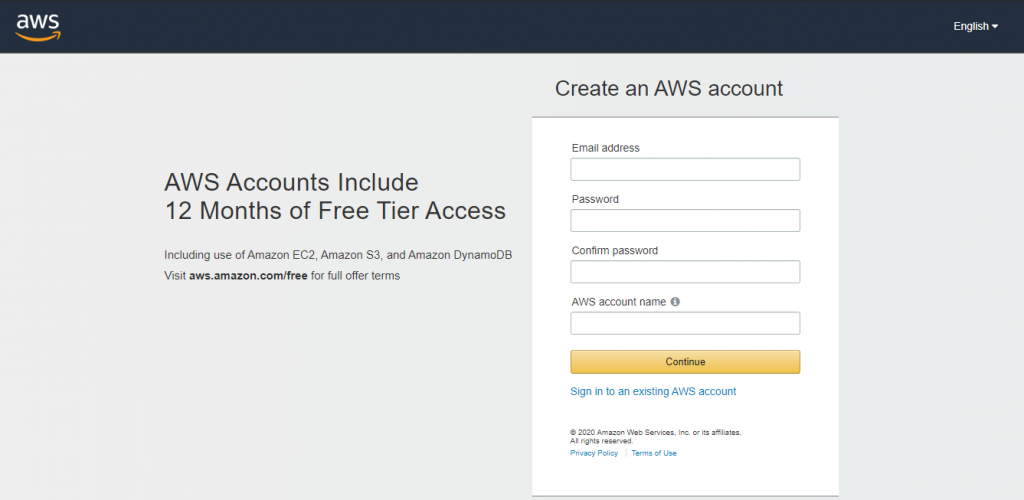
Шаг 2
Мы будем использовать подключаемый модуль Amazon AWS CDN для интеграции Cloudfront CDN с нашим веб-сайтом WordPress. Плагин работает через ключи доступа, сгенерированные из вашей учетной записи AWS.
Однако ключи доступа пользователя root обеспечивают неограниченный доступ ко всей вашей учетной записи AWS. Поэтому AWS рекомендует создать нового пользователя IAM с ограниченными разрешениями и вместо этого сгенерировать доступ для этого пользователя.
Чтобы создать пользователя IAM, щелкните имя учетной записи в правом верхнем углу панели управления AWS. В раскрывающемся списке выберите «Мои учетные данные безопасности».
Отсюда перейдите в раздел «Пользователи» на боковой панели и нажмите «Добавить пользователя». Установите соответствующее имя пользователя для пользователя и разрешите только «Программный доступ» в типе доступа. Нажмите «Далее», когда закончите.
На следующей странице будут представлены три варианта установки разрешений. Выберите третий с именем «Атака на существующие политики напрямую». Ниже используйте строку поиска, чтобы отфильтровать варианты фразы «облачный фронт».
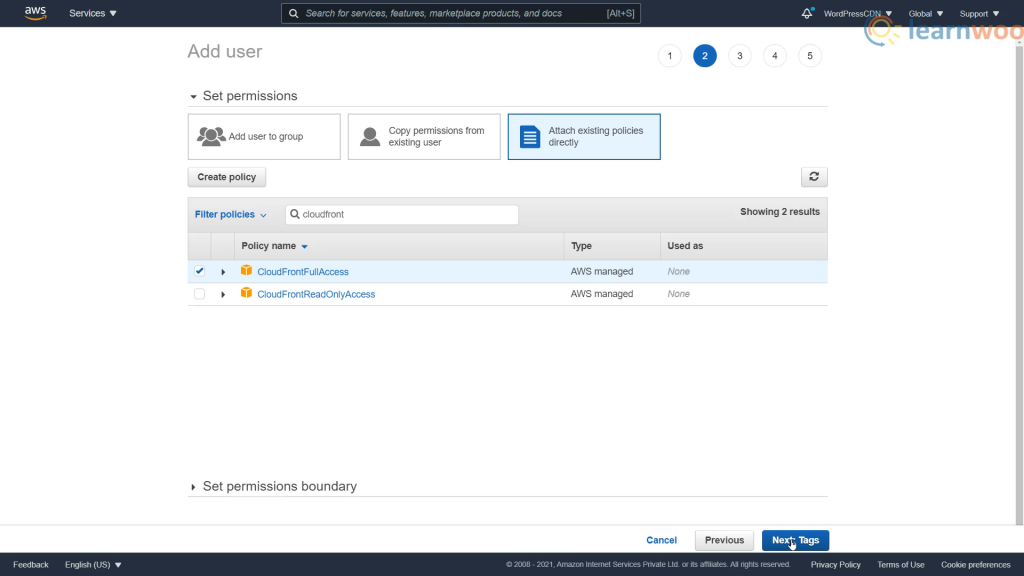
В появившихся результатах включите параметр «CloudFrontFullAccess» и нажмите «Далее». Вы можете проигнорировать раздел тегов и сразу же перейти на следующую страницу.
Наконец, проверьте детали и нажмите «Создать пользователя». На следующей странице будет указан идентификатор ключа доступа и секретный ключ доступа, назначенный пользователю. Скопируйте их и надежно сохраните. Вы также можете скачать CSV-файл, содержащий ключи доступа, по предоставленной ссылке.
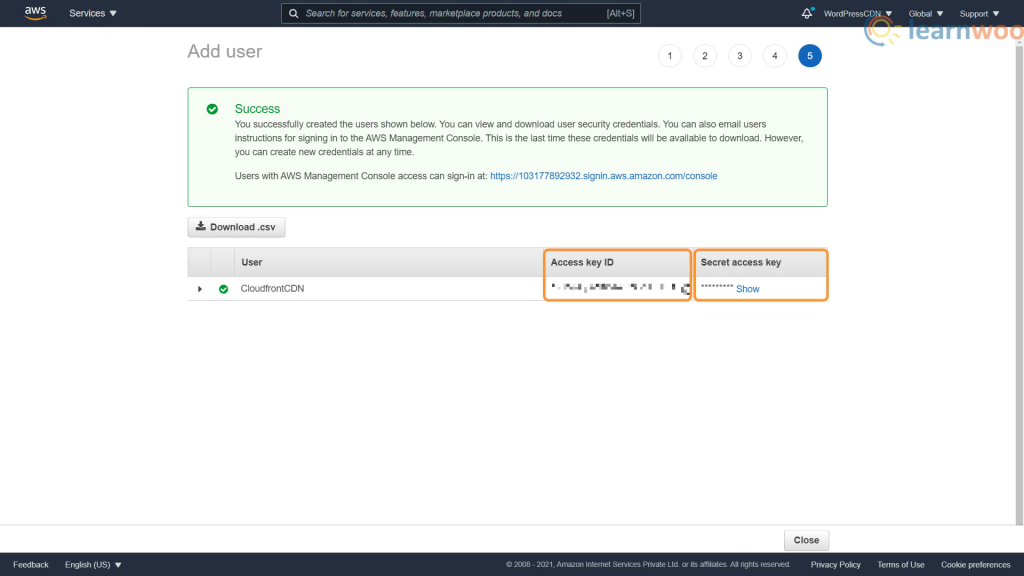
Шаг 3
Мы будем использовать подключаемый модуль Amazon AWS CDN , чтобы упростить процесс интеграции CloudFront CDN с нашим веб-сайтом WordPress.
После установки плагина перейдите на вкладку WPAdmin AWS CDN. Здесь укажите идентификатор ключа доступа и секретный ключ, который вы получили на предыдущем шаге. Также выберите подходящий для вас ценовой класс и нажмите кнопку «Создать раздачу».
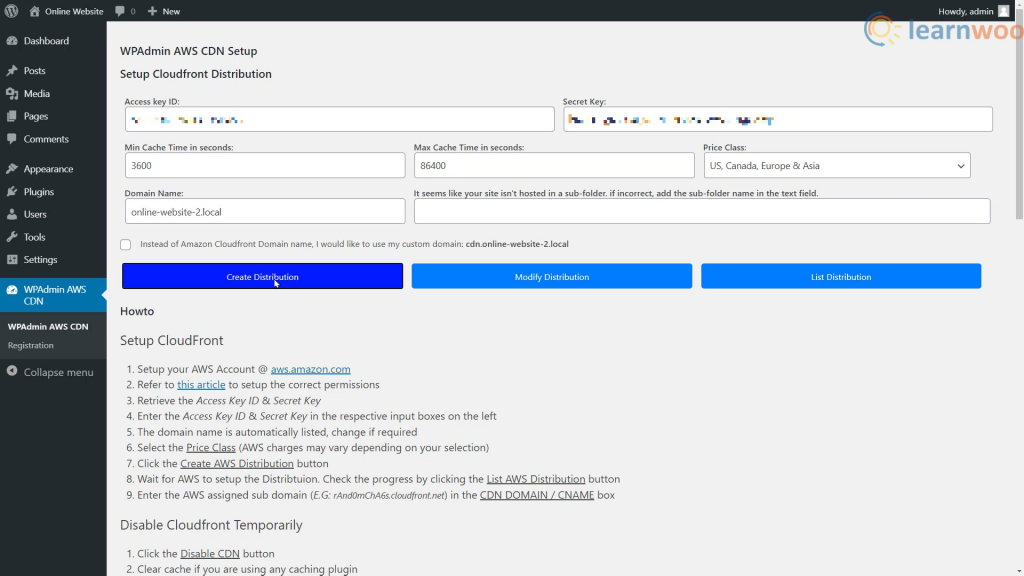
Вы можете проверить ход выполнения, нажав кнопку «Список дистрибутивов AWS». И завершите процесс, введя субдомен, назначенный AWS, в поле CNAME.
Позже вы также можете отключить CDN или сбросить всю конфигурацию, если вам нужно.
Шаг 4
В качестве последнего шага вы можете проверить, обслуживается ли контент из кеша Cloudfront. Используйте режим инкогнито в своем браузере или откройте сайт в другом браузере, чтобы убедиться в этом. Кроме того, вы можете щелкнуть режим проверки вашего браузера, чтобы убедиться, что альтернативное доменное имя Cloudfront обслуживает ресурсы.
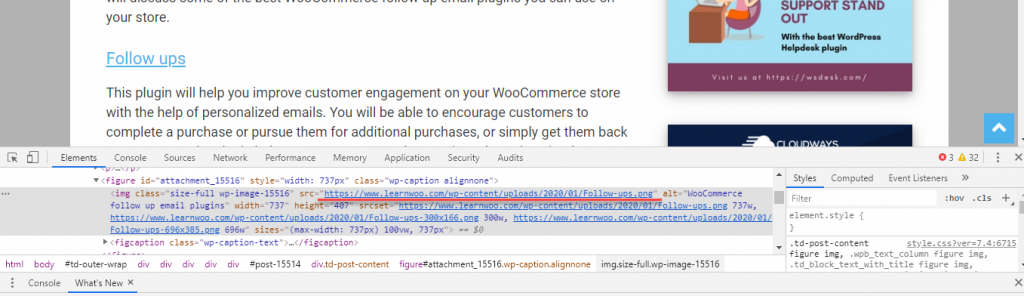
Надеюсь, эта статья предоставила обзор CloudFront и того, как настроить CDN на вашем сайте WordPress. Если у вас есть вопросы по этому поводу, пожалуйста, оставьте нам комментарий ниже.
Если вы предпочитаете видеоверсию, посмотрите видео ниже:
дальнейшее чтение
- Лучшие бесплатные сервисы CDN, которые помогут вам повысить производительность вашего сайта WordPress.
- Как улучшить производительность сайта с помощью плагинов кэширования WordPress
